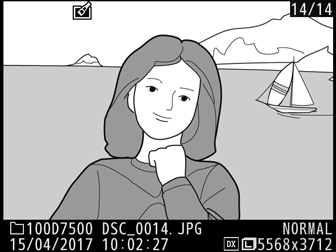Створіть копію, на якій тільки вибрані відтінки буде відображено в кольорі.
-
Виберіть Вибірковий колір.
Виділіть пункт меню обробки Вибірковий колір і натисніть 2, щоб відобразити діалогове вікно вибору знімка.

-
Виберіть знімок.
Використовуйте мультиселектор, щоб виділити знімок (щоб переглянути виділений знімок у повнокадровому режимі, натисніть і утримуйте кнопку X/T). Натисніть кнопку J, щоб вибрати виділений знімок і перейти до наступного кроку.

-
Виберіть колір.
Помістіть курсор на об’єкт за допомогою мультиселектора та натисніть кнопку A AE-L/AF-L, щоб вибрати колір об’єкта, як такий, що залишиться на остаточній копії знімка (фотокамера може мати труднощі з виявленням ненасичених кольорів; вибирайте насичений колір). Щоб збільшити знімок для точного вибору кольору, натисніть кнопку X (T). Щоб зменшити зображення, натисніть кнопку W (Z).
Кнопка A AE-L/AF-L
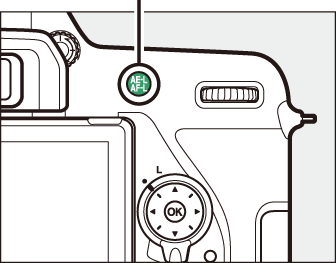
Вибраний колір

-
Виділіть діапазон кольорів.
Прокрутіть головний диск керування, щоб виділити діапазон кольорів для вибраного кольору.
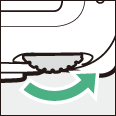
Діапазон кольорів

-
Виберіть діапазон кольорів.
Натискайте 1 або 3, щоб збільшити або зменшити діапазон подібних відтінків, які буде включено до кінцевого знімка. Виберіть значення від 1 до 7; зауважте, що в разі вибору більших значень може бути включено також відтінки інших кольорів. Ефект можна попередньо переглянути на екрані редагування.

-
Виберіть додаткові кольори.
Щоб вибрати додаткові кольори, прокрутіть головний диск керування, щоб виділити інше з трьох полів кольорів у верхній частині екрана, та повторіть кроки 3–5, щоб вибрати інший колір. За потреби повторіть ці дії для третього кольору. Щоб скасувати вибір виділеного кольору, натисніть кнопку O (Q); щоб видалити всі кольори, натисніть і утримуйте кнопку O (Q). Буде відображено діалогове вікно підтвердження; виберіть Так.
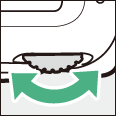

-
Збережіть відредаговану копію.
Натисніть кнопку J, щоб зберегти оброблену копію.